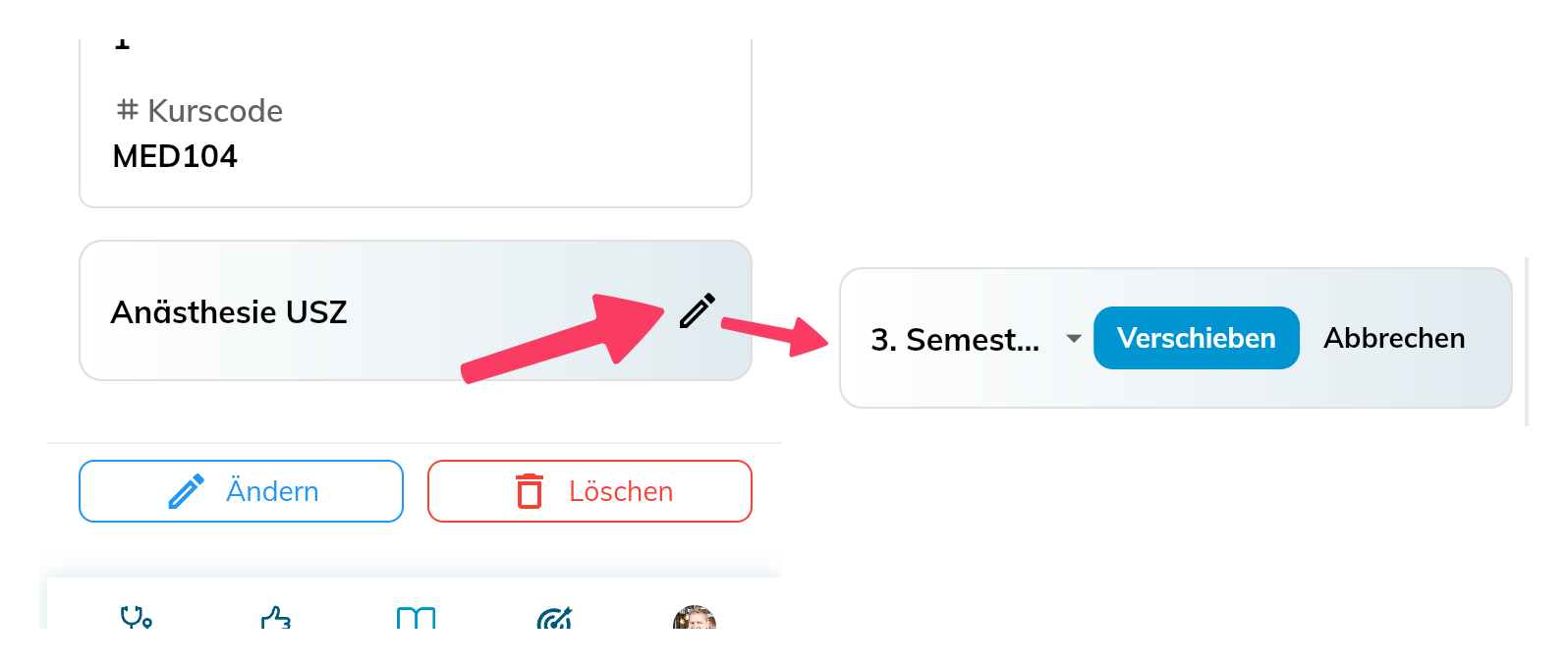ePortfolio 2.0 - Anleitung für Nutzer
Was ist das ePortfolio?
Im ePortfolio können alle absolvierten Kurse und Weiterbildungseinheiten, die nicht mit EPAs oder arbeitsplatzbasierten Assessments (AbAs) zusammenhängen, dokumentiert werden.
Anders als bei AbAs erfolgt hier keine Bewertung nach Supervisionslevel, sondern du dokumentierst einfach die erfolgte Teilnahme - inklusive entsprechendem Nachweis (= Testat) wie QR-Code, Unterschrift oder "Beweisfoto".
Für alle dokumentierten Einheiten kannst du die Lernzeit (strukturierte Weiterbildungszeit) oder ETCS-Punkte erfassen.
Beispiele für ePortfolio-Einträge:
- Universitäre Kurse & Module
- Rotationen & Blockpraktika im Medizinstudium
- Externe Kongresse und Weiterbildungen
- Interne Fortbildungen und Workshops
- Teaching-Aktivitäten (klinisches Teaching, Peer-Teaching)
- eLearning-Module
- Simulationstrainings
- Wissenschaftliche Projektarbeiten
Wie ist das ePortfolio aufgebaut?
- Das ePortfolio ist direkt in der Hauptnavigation als eigenständiger Punkt zu finden
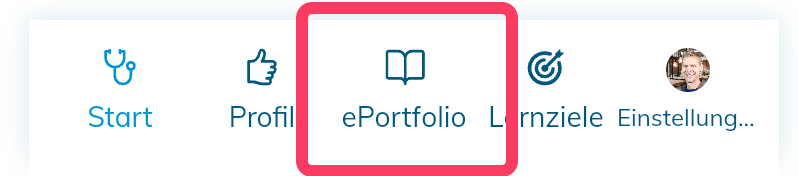
- Das ePortfolio besteht grundsätzlich aus 2 Bereichen: Die Hauptseite, welche alle bereits dokumentierten Kurse zeigt, und das Kursverzeichnis, das nach Klick auf "+ Kurs dokumentieren" erscheint.
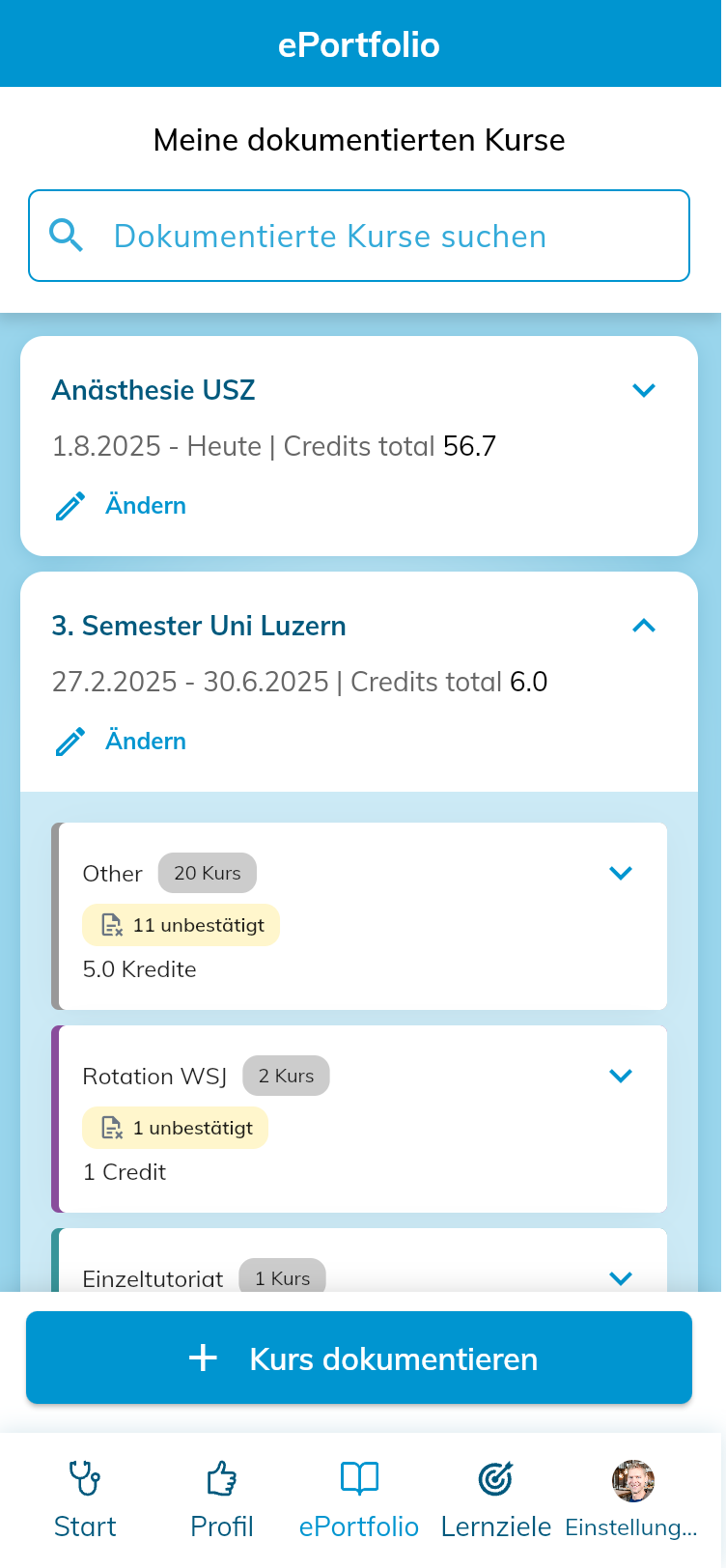
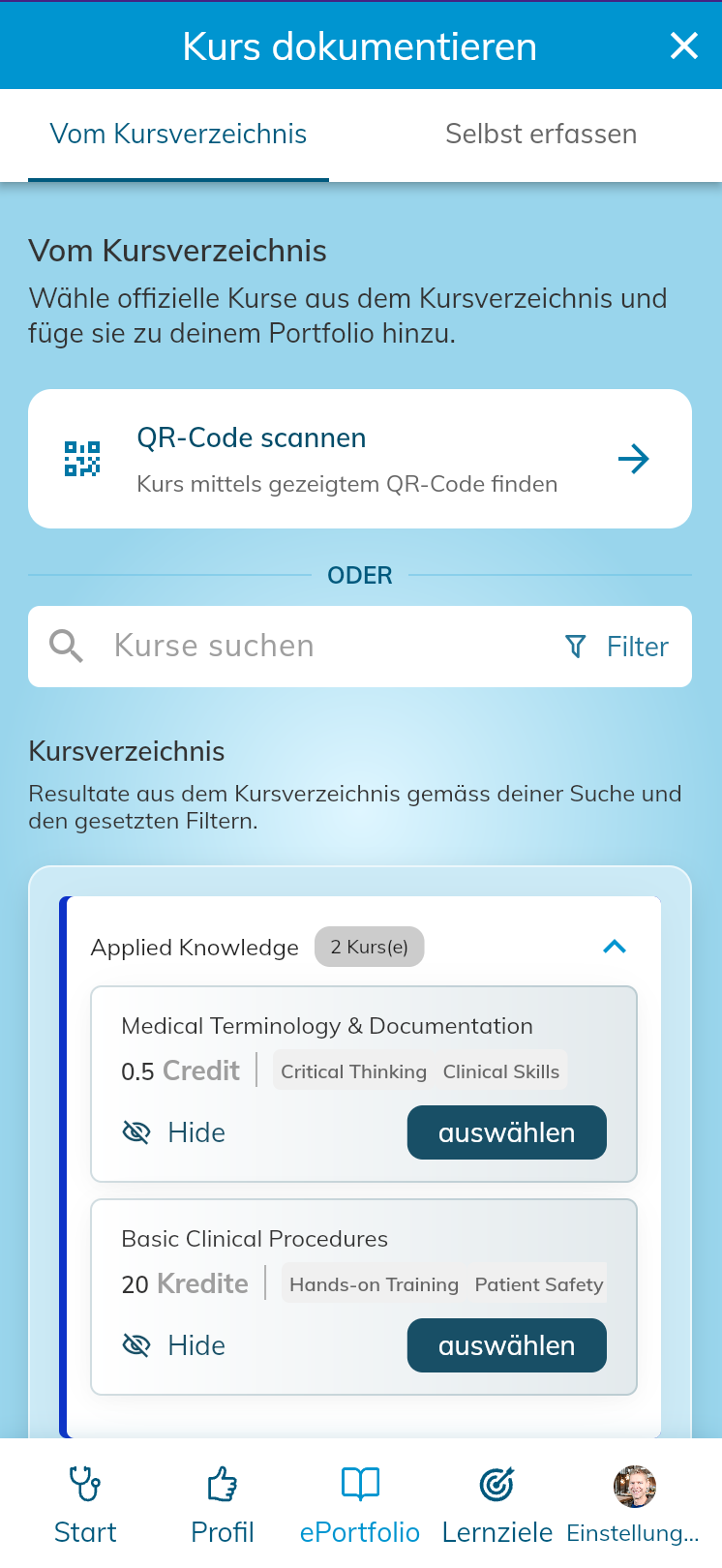
Wie dokumentiere ich einen Kurs?
Im ePortfolio werden neue Elemente über "Kurs dokumentieren" erfasst:
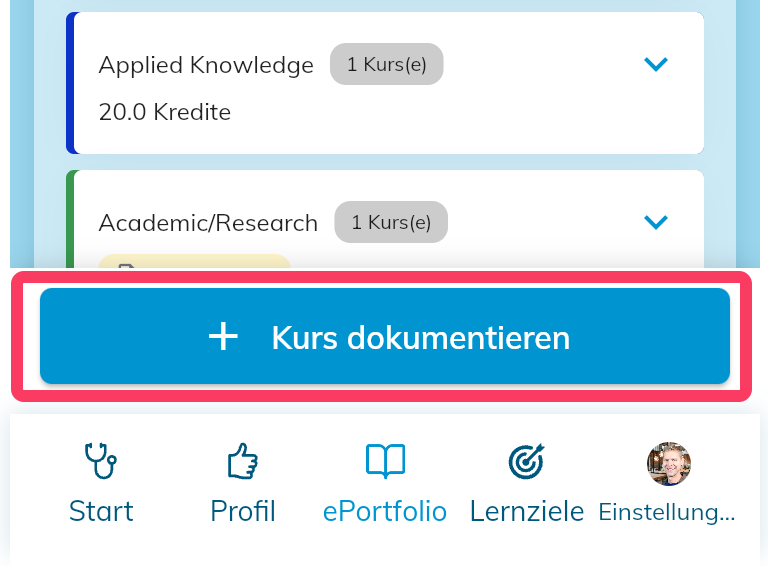
✍️ Zwei Wege zur Kurserfassung
Es gibt zwei Möglichkeiten, um Kurse zu dokumentieren:
🔍 Kurs aus Kursverzeichnis hinzufügen
- Deine Institution kann über das Cockpit ein zentrales Kursverzeichnis pflegen. Dieses wird dir unter "Kurs dokumentieren" angezeigt
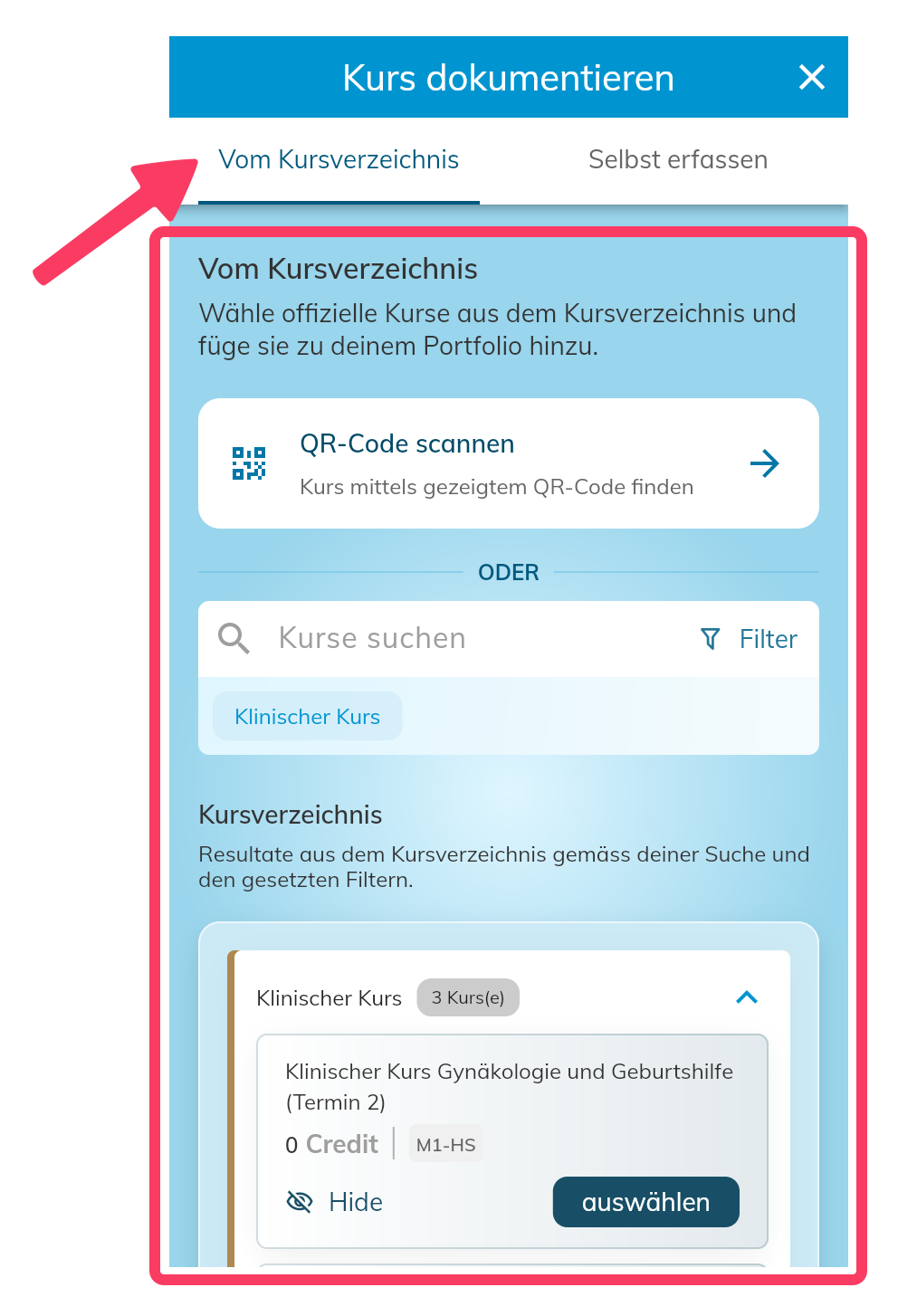
- Falls dir beim Abschluss des Kurses ein QR Code gezeigt wird, scanne diesen, um den Kurs sofort zu finden und zu dokumentieren!
- Dabei wird die Bestätigung (Testat) des Kurses gleich hinzugefügt. Das spart enorm Zeit, wenn ein QR Code gezeigt wird.
- Dies kann entweder aus der App heraus, oder sogar direkt über die Kamera-App deines Smartphones gestartet werden.
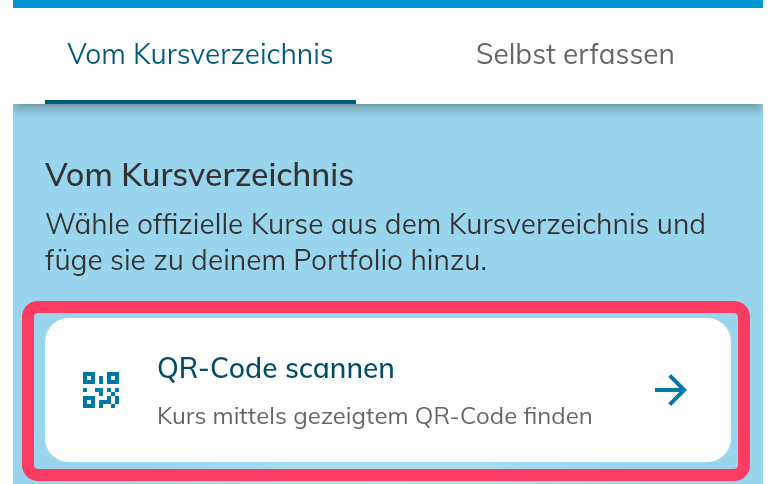
oder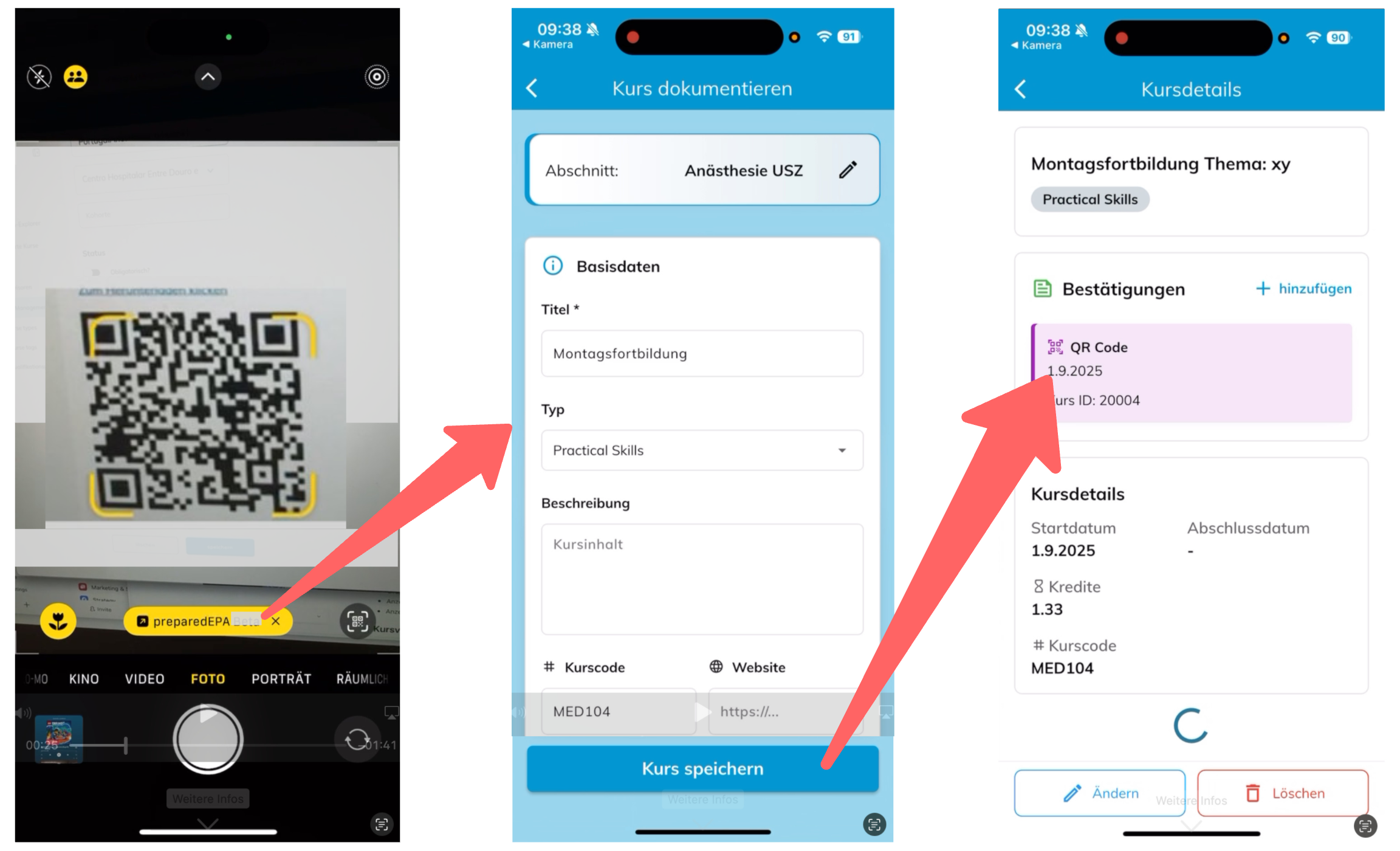
- Das Kursverzeichnis lässt sich ansonsten durchsuchen und filtern, z.B. nach Semester, Kurstypen, um deinen zu dokumentierenden Kurs auszuwählen
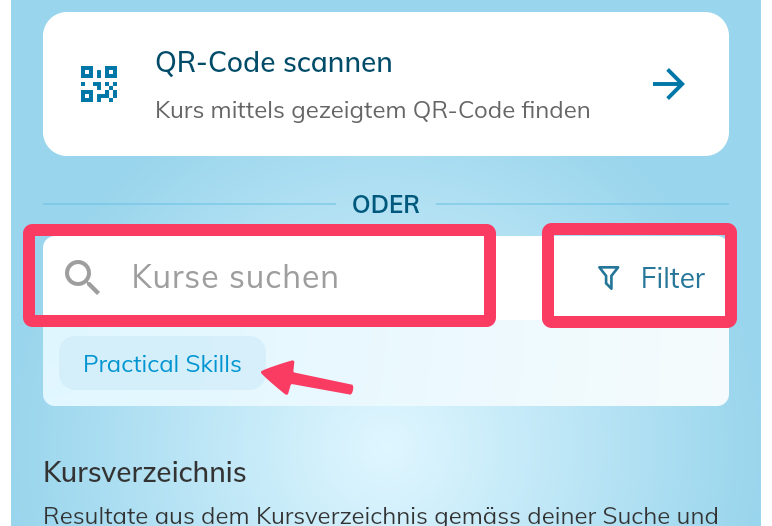
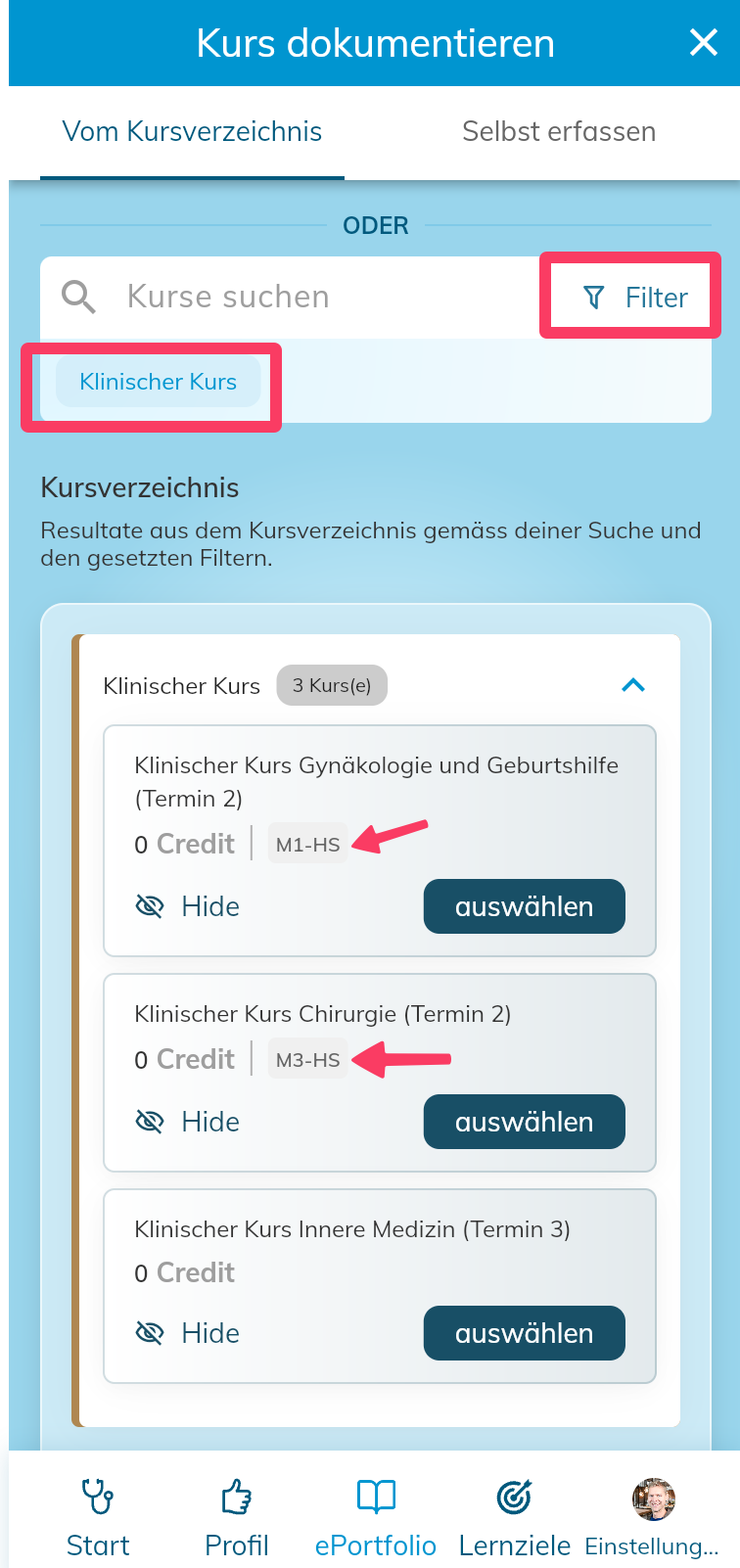
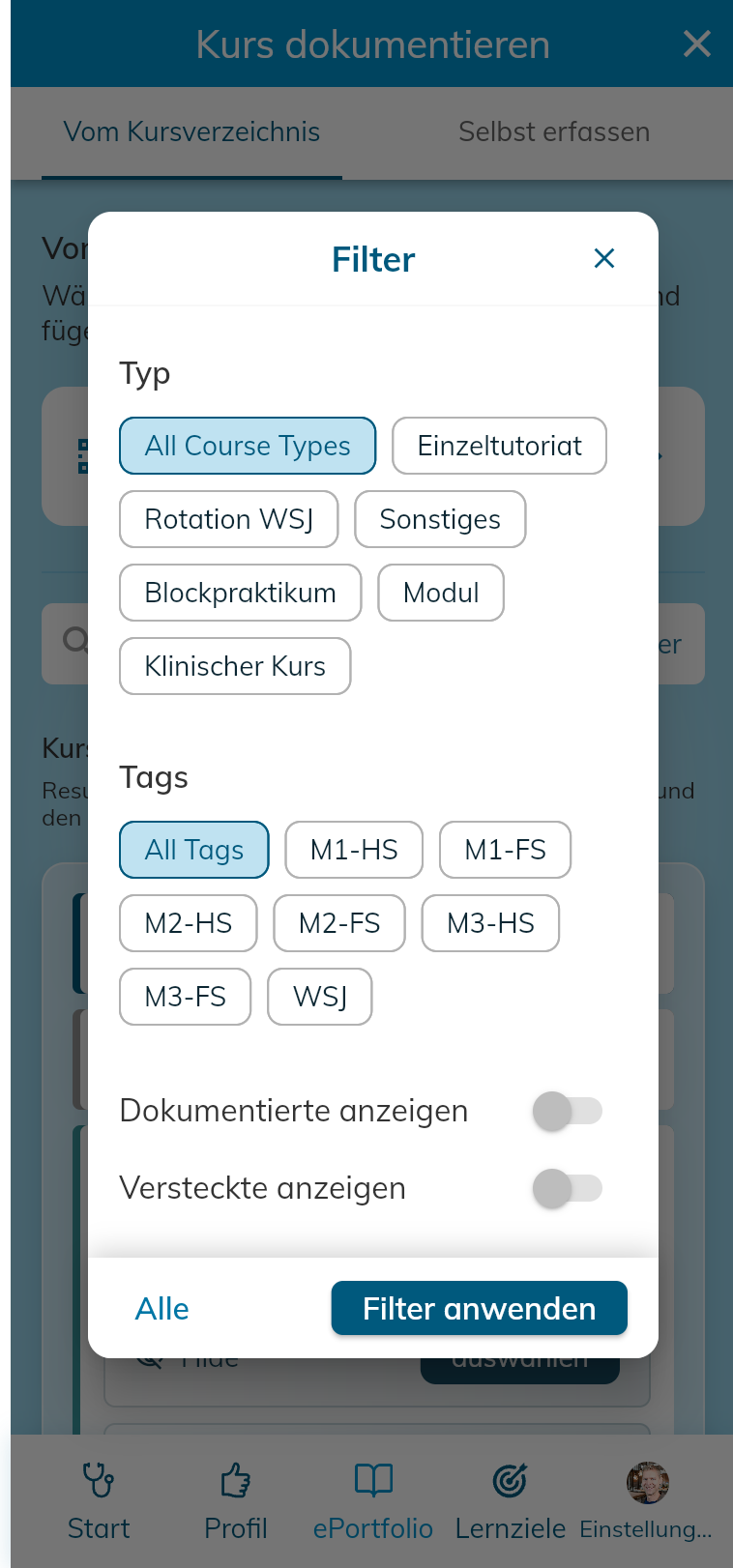
- Hinweis: Je nach Einstellung, welche deine Institution gewählt hat, lässt sich ein Kurs bei der Dokumentation anpassen oder nicht (z.B. Titel, Credits oder Zeit). In jedem Fall kannst du das Datum und eigenen Notizen anpassen
- Hinweis: Je nach Einstellung, welche deine Institution gewählt hat, lässt sich ein Kurs mehrfach erfassen oder nicht. Nur einmal dokumentierbare Kurse verschwinden im Anschluss aus dem Kursverzeichnis, ausser du blendest sie explizit wieder ein über diesen Filter
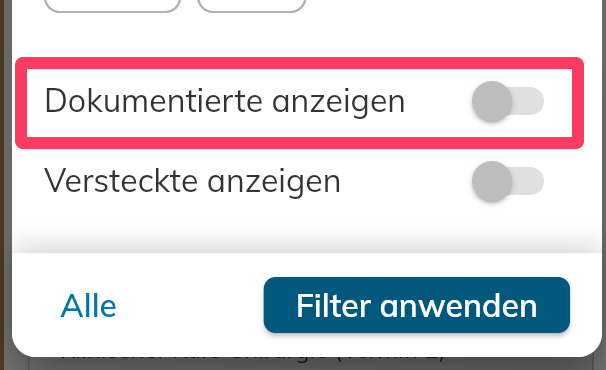
📝 Eigene Kurse selbst hinzufügen
- Du kannst auch selbstständig Kurse dokumentieren – z. B. externe Seminare, Fachvorträge oder individuelle Weiterbildungen. Klicke dazu auf "Selbst erfassen"
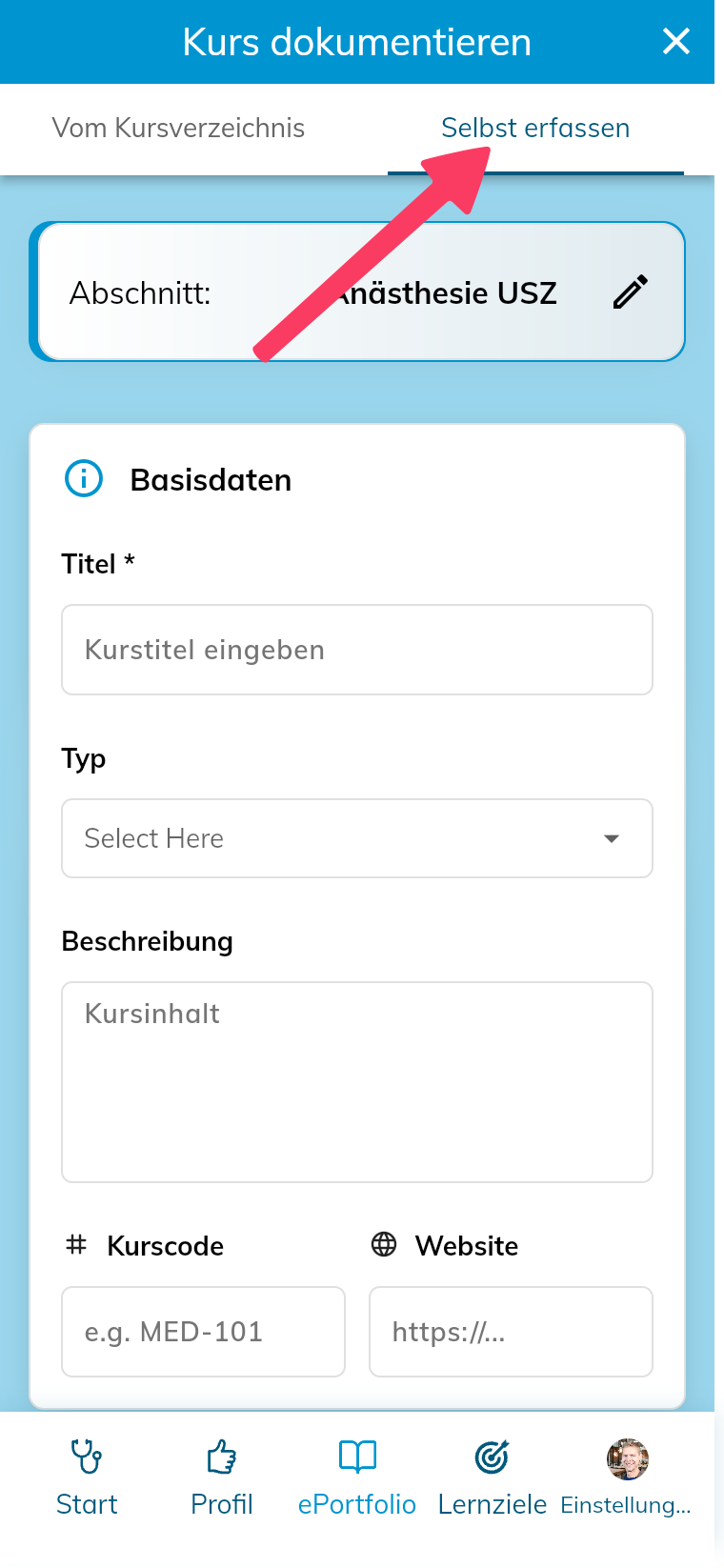
- Wähle auch in diesem Fall einen passenden Kurs-Typ
📸 Teilnahmebestätigung (Testat) erfassen
Um die Teilnahme an einem Kurs zu bestätigen, kannst direkt in der App Bestätigungen hinzufügen. Dafür stehen dir mehrere Möglichkeiten zur Verfügung:
- QR-Code scannen – entweder der gezeigte QR-Code des Kurses, oder den QR-Code der dozierenden Person, die in der preparedEPA App einen persönlichen QR Code abrufen kann.
- Unterschrift der Lehrperson direkt auf deinem Smartphone erfassen.
- Foto vom Badge der Lehrperson aufnehmen.
- Teilnahmezertifikat oder Bestätigungsdokument als Datei hochladen (PDF oder Bild).
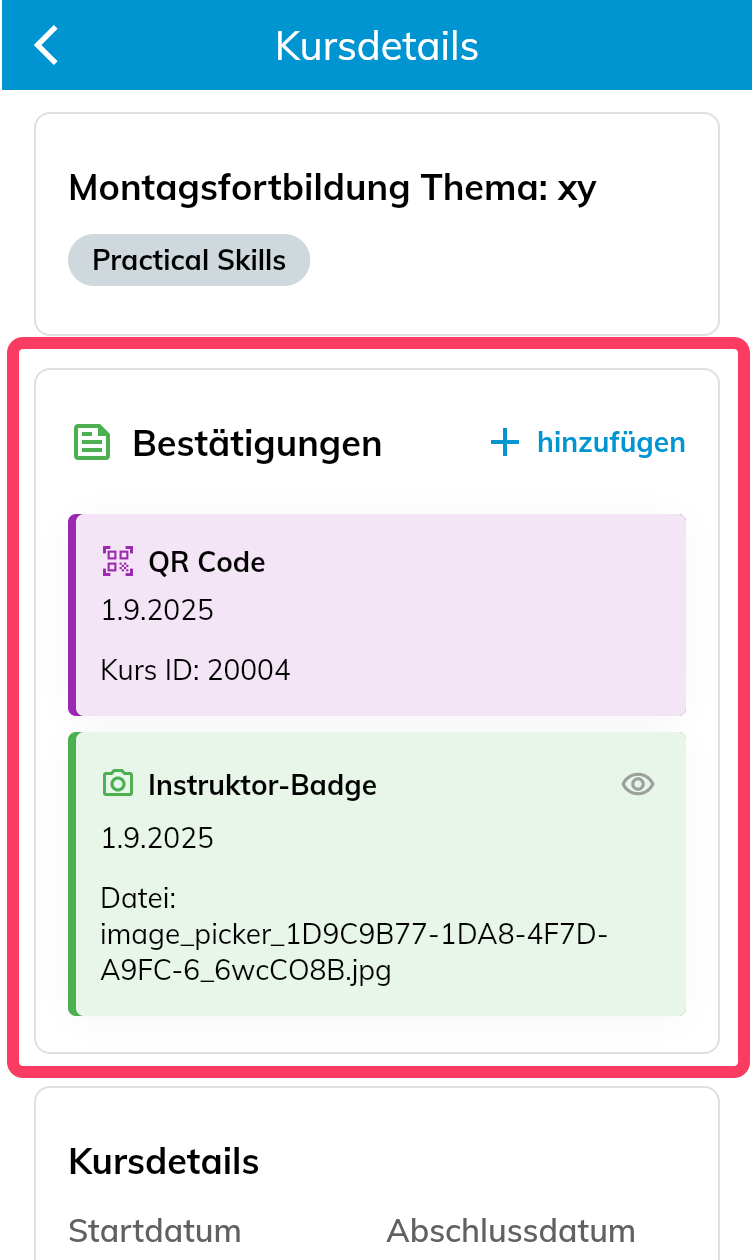
Es können sogar mehrere Bestätigungen erfasst werden. Du kannst diese direkt nach dem Erfassen prüfen und die angehängten Dokumente anzeigen lassen.
⏱️ Weiterbildungszeit oder Credits erfassen (z.B. für 42+4 Initiative)
Während du Kurse erfasst, lassen sich auch Zeit oder Credits dokumentieren, um deine Aus- oder Weiterbildungszeit einfach und nachvollziehbar nachweisen zu können.
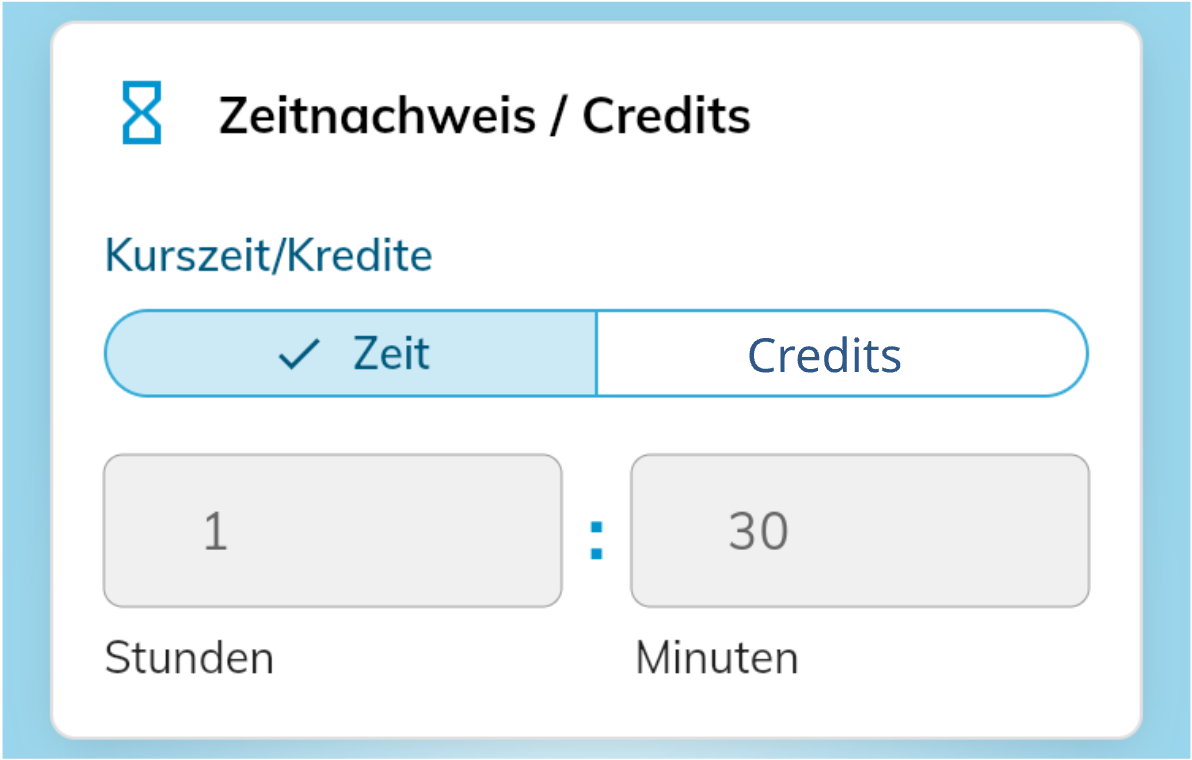
Du kannst wählen, ob du:
- Zeit (in Stunden/Minuten) oder
- Credits eingibst.
🧮 1 Credit = 45 Minuten Aus- oder Weiterbildungszeit
Die App rechnet automatisch zwischen Zeit und Credits um. Du kannst jederzeit zwischen den Modi wechseln.
Wo sehe ich die zu absolvierenden Kurse? (Kursverzeichnis)
- Sofern deine Institution aktiv zu absolvierende Kurse im Kursverzeichnis pflegt, findest du diese, indem du auf "Kurs dokumentieren" ganz unten klickst
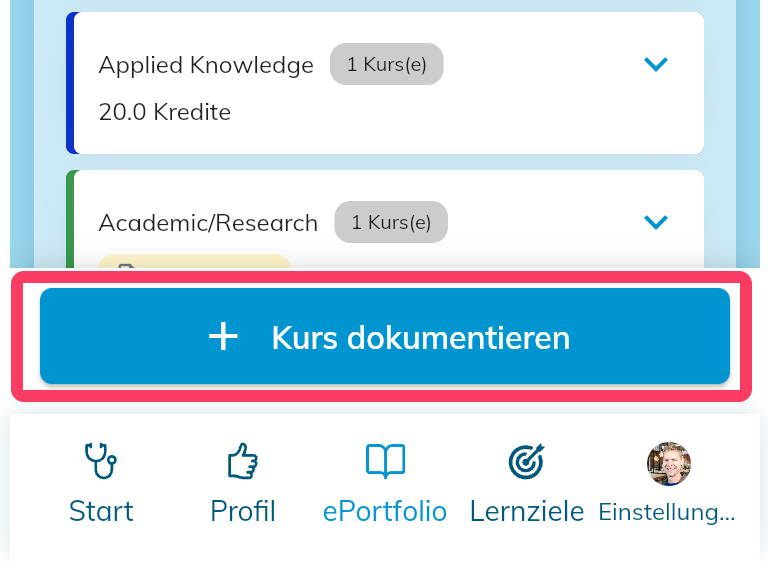
- Du siehst nun das Kursverzeichnis, das sich durchsuchen und filtern lässt, z.B. nach Kurstypen und Tags für Semester etc.
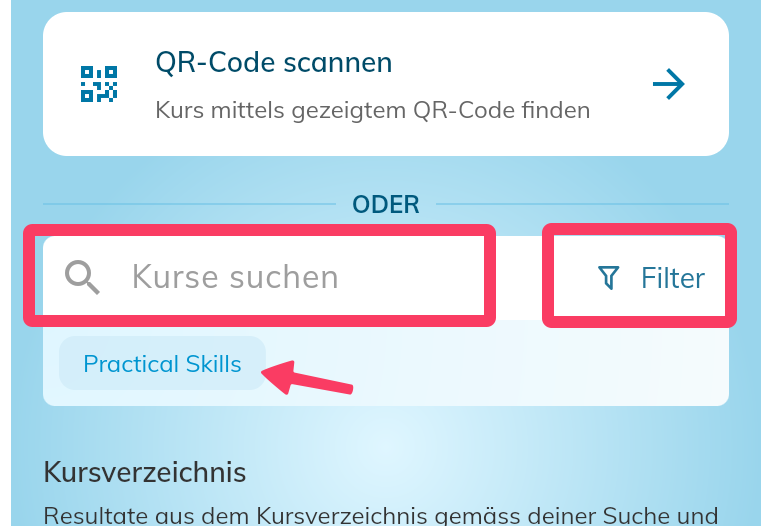
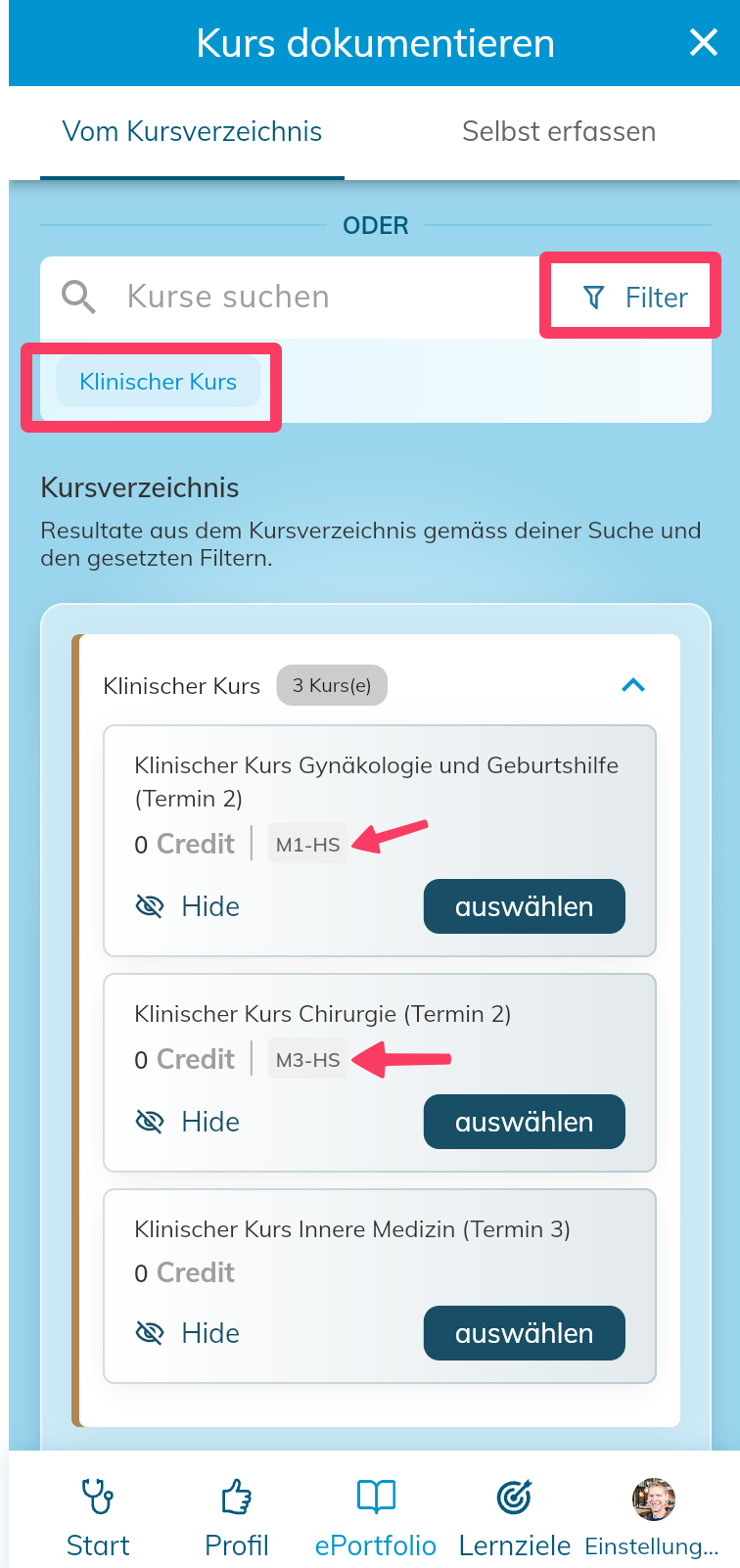
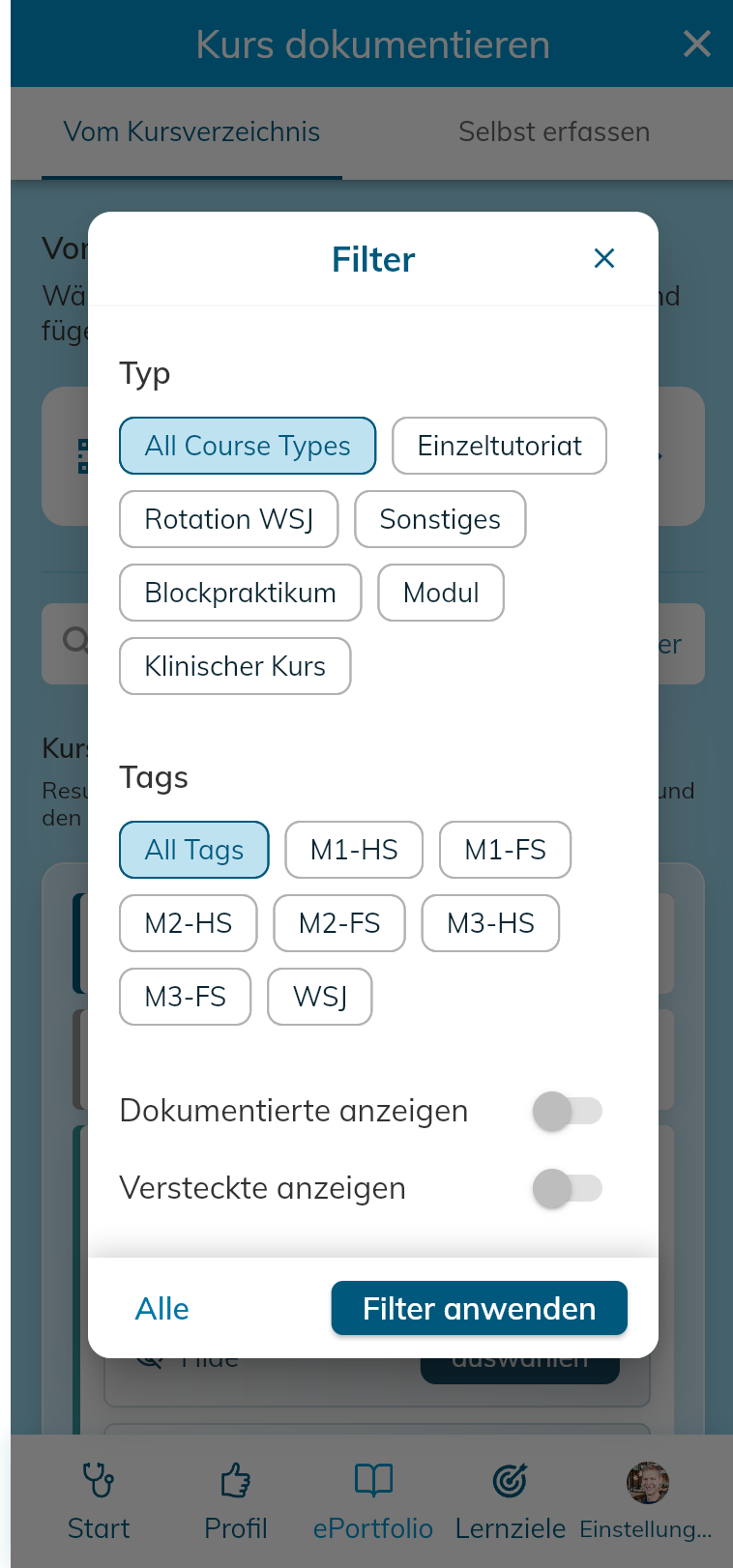
- Du kannst Kurse im Kursverzeichnis ausblenden/verstecken. Wenn das Kursverzeichnis z.B. Wahl-Kurse enthält, die man nicht zu absolvieren plant, kann man diese für sich ausblenden.
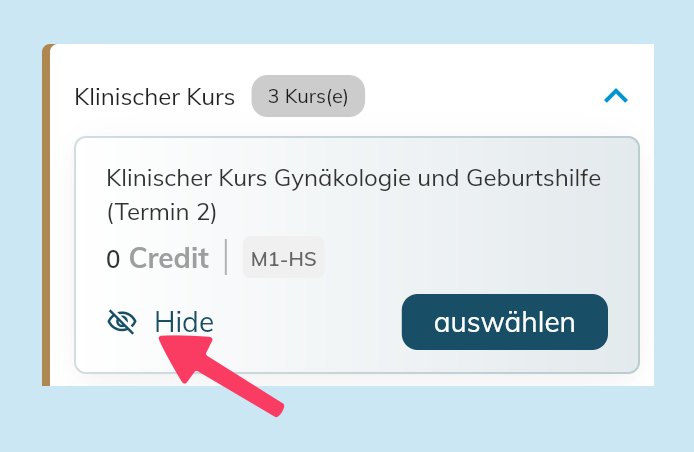
- Um ausgeblendete/versteckte später wieder einzublenden, wählen den entsprechenden Filter:
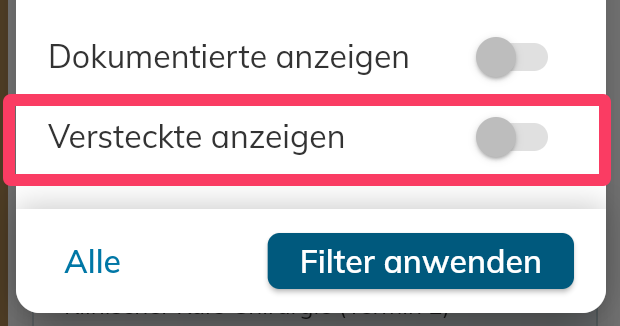
Wie strukturiere ich mein ePortfolio? (Semester, Arbeitsstellen, Rotationen etc)
- Die ePortfolio Hauptseite kann frei in Abschnitte gegliedert und bereits dokumentierte Kurse auch innerhalb der Abschnitte verschoben werden. Die Abschnitte gliedern dein ePortfolio in Arbeitsstellen, Semester, Rotationen etc, wie auch immer es für dich übersichtlich ist.
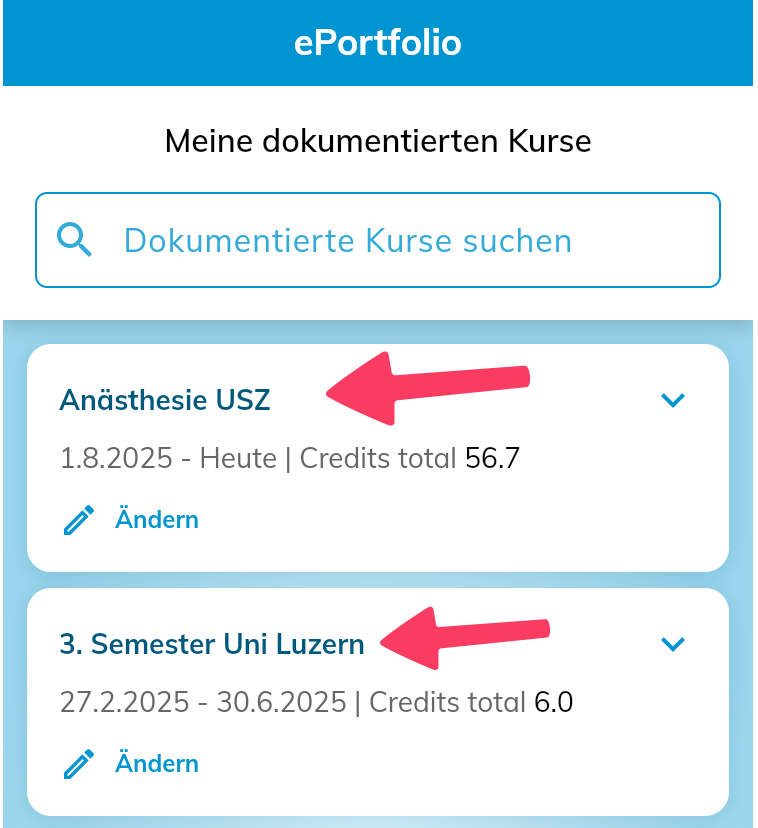
Tipp: Für Studierende ist es ratsam, für jedes Semester oder Jahr einen eigenen Abschnitt zu erstellen, um die Übersichtlichkeit zu gewährleisten.
Hinweis: Die Gliederung im ePortfolio ist rein zur Übersichtlichkeit für dich gedacht und ist sichtbar bei dir in der App, bei Supervisoren, welche dein ePortfolio betrachten, und beim Export deines Kompetenzprofils als PDF.
In welchem Abschnitt ein Kurs genau dokumentiert ist, hat hingegen auf die Testatkontrolle (z.B. bei Medizinstudent*innen) keinen Einfluss.
- Die Abschnitte sind chronologisch absteigend sortiert. Neu dokumentierte Kurse werden standardmässig in den obersten Abschnitt hinzugefügt
- Die Abschnitte können nachträglich angepasst werden (Titel, Start- und Enddatum)
- Neue Abschnitte können ganz unten auf der Seite erstellt und bestehende gelöscht werden. Bereits in diesen Abschnitten vorhandene Kurse werden in den obersten Abschnitt (gemäss Datum) verschoben
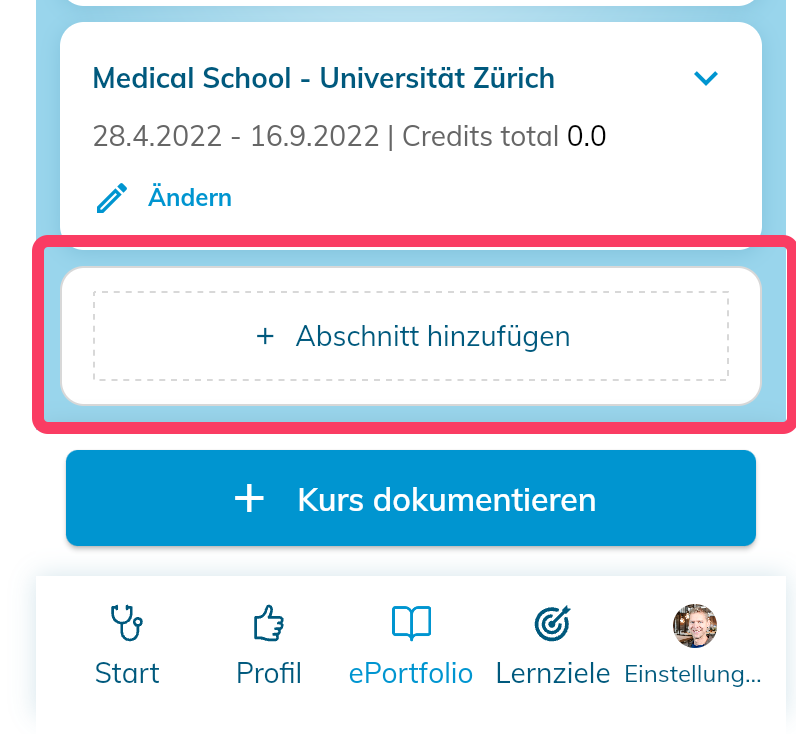
- Auch bereits dokumentierte Kurse können in einen anderen Abschnitt verschoben werden